
Git Bash Cambiar de Directorio

En este artículo aprenderás cómo cambiar de un directorio a otro utilizando Git Bash. Git Bash es una herramienta que te permite usar la línea de comandos para trabajar con repositorios de Git en Windows. Al cambiar de directorio, puedes navegar por tus archivos y carpetas de manera más eficiente.
Cambiar de directorio en Git Bash
Para cambiar de directorio en Git Bash, sigue estos pasos:
Paso 1: Abre Git Bash
Para comenzar, abre Git Bash haciendo clic en el icono correspondiente en el escritorio o en el menú de inicio.
Una vez que Git Bash se haya abierto, utiliza el comando `cd` para navegar al directorio deseado. Por ejemplo, si quieres cambiar al directorio "Documentos", escribe `cd Documentos` y presiona Enter.
Paso 3: Verificar la ubicación actual del directorio
Para asegurarte de que estás en el directorio correcto, utiliza el comando `pwd`. Esto te mostrará la ubicación actual del directorio en la que estás trabajando.
Ejemplos de uso de cambio de directorio en Git Bash
Para ayudarte a entender mejor cómo funciona el cambio de directorio en Git Bash, a continuación, presentamos algunos ejemplos de uso común.
Para navegar al directorio superior de donde te encuentras, utiliza el siguiente comando:
cd ..
Este comando te llevará un nivel hacia arriba en la jerarquía de directorios.
Para navegar a un directorio específico, utiliza el siguiente comando:
cd /ruta/del/directorio
Debes reemplazar "/ruta/del/directorio" con la ruta real del directorio al que deseas navegar.
Ejemplo 3: Cambiar a un directorio anterior
Para cambiar al directorio anterior, utiliza el siguiente comando:
cd -
Este comando te llevará al directorio anterior en el que trabajabas.
Conclusión
Cambiar de directorio en Git Bash es una habilidad fundamental que todo programador debe conocer. Al aprender cómo navegar hábilmente por tus archivos y carpetas, puedes trabajar de manera más eficiente y ahorrar tiempo. Ahora que sabes cómo cambiar de directorio en Git Bash, ¡practica y conviértete en un experto!
Preguntas frecuentes
¿Puedo utilizar Git Bash para cambiar directorios en Mac o Linux?
Git Bash es una herramienta diseñada para Windows, por lo que no es la opción recomendada para Mac o Linux. En estos sistemas, puedes usar la terminal integrada para cambiar de directorio.
¿Qué significa "cd"?
"cd" significa "change directory", que se traduce como "cambiar directorio" en español. Por lo tanto, el comando "cd" te permite navegar entre los diferentes directorios en tu computadora.
¿Cómo puedo ver una lista de los directorios disponibles?
Para ver una lista de los directorios disponibles en tu ubicación actual, puedes usar el comando "ls". Este comando te mostrará todos los archivos y carpetas en el directorio actual.






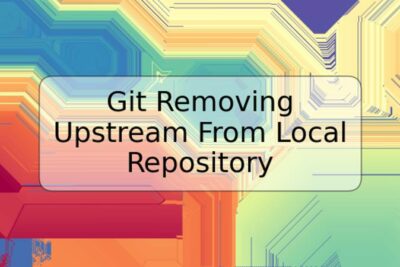

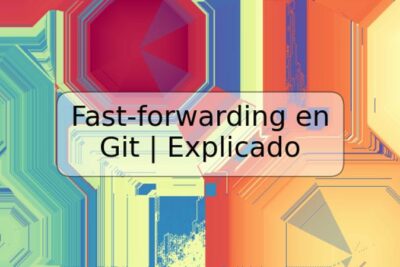



Deja una respuesta